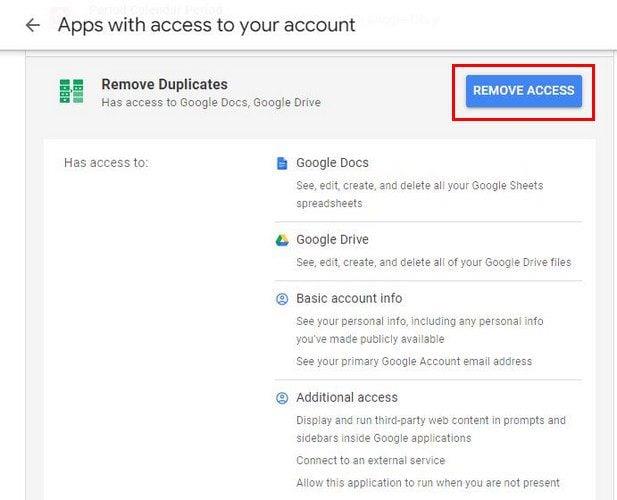Di tanto in tanto, ti imbatterai in app che ti chiedono di accedere al tuo account Google. Forse è per un accesso più rapido e per evitare di passare attraverso il processo di registrazione. Accetti che l'app abbia accesso al tuo account perché devi usarla, ma dopo un po' te ne dimentichi.
Se vuoi proteggere il tuo account Google, è meglio revocare l'accesso a tutte le app che non ti servono più. Potresti anche essere sorpreso dal fatto che le app di cui ti sei dimenticato continuino ad accedere al tuo account. Ecco come impedire alle app di accedere alle tue informazioni.
Come impedire alle app di accedere al tuo account Google
Prima di iniziare, tieni presente che questo è qualcosa che non può essere fatto tramite l'app. Dovrai utilizzare il tuo computer per questo o un browser di classe desktop. Dovrai accedere alla pagina Google Permissions Account . Vedrai un elenco di tutte le app che hanno accesso al tuo account Google.

Non è possibile revocare l'accesso a varie app contemporaneamente. Dovrai ripetere la procedura per ogni app che desideri rimuovere. Fai clic sul primo e dovresti vedere il pulsante Rimuovi accesso. Basta fare clic su di esso e l'app scomparirà.
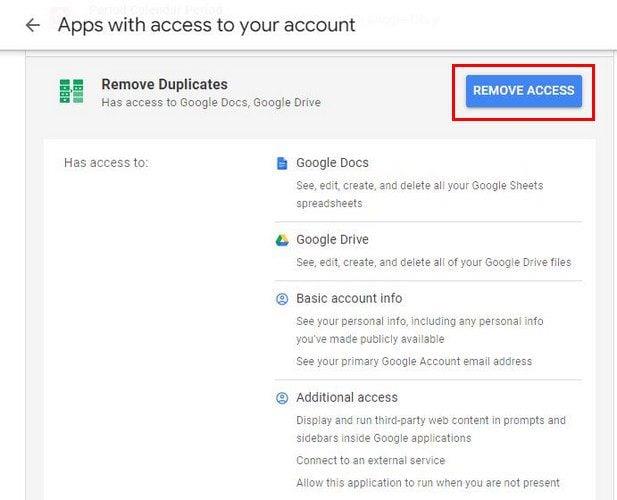
In quell'area, vedrai anche l'opzione per disattivare o attivare l'accesso con Google. Con questa opzione, puoi avere un accesso più rapido utilizzando il tuo account Google. L'app, con questa opzione, non avrà accesso al tuo account. Possono vedere solo informazioni di base come immagine del profilo, nome e indirizzo e-mail.

Se desideri rimuovere un'app da questo elenco, fai semplicemente clic su di essa e scegli il pulsante Rimuovi. Se hai concesso l'accesso completo a un'app, non devi preoccuparti che l'app possa cancellare il tuo account. Inoltre, non può inviare o ricevere denaro, modificare la tua password o utilizzare Google Play.
Come disconnettere le app dal tuo account Google Drive
Anche la disconnessione delle app dal tuo account Google Drive è facile e veloce. Dopo aver effettuato l'accesso al tuo account Drive, fai clic sulla ruota dentata e vai su Impostazioni. Nella pagina successiva, fai clic sull'opzione Gestisci app a sinistra.

Troverai anche un'opzione per utilizzare quelle app per impostazione predefinita. Alcune app saranno già contrassegnate come app predefinite, ma puoi deselezionare per sceglierne un'altra. Quando fai clic sul menu a discesa Opzioni, puoi disconnettere l'app dal tuo account Google Drive e visualizzare la pagina del prodotto. Se non ricordi le autorizzazioni di un'app, questa è l'opzione da utilizzare. Vedrai anche l'opzione per disinstallare l'app se è quello che vuoi.

Se l'hai rimosso ma lo vedi ancora nell'elenco, ciò non significa che il processo non è riuscito. Dovrai reinstallarlo per usarlo di nuovo.
Conclusione
È una buona idea controllare di tanto in tanto quali app hanno accesso al tuo account Google. Anche se non ricordi di aver installato alcuna app. Forse te ne sei completamente dimenticato e, quando controlli, potresti vedere un'app che non ricordi nemmeno di aver installato. Se hai difficoltà a ricordare, puoi sempre impostarti un promemoria. Alla fine quanti ne hai rimossi? Fammi sapere nei commenti qui sotto e non dimenticare di condividere l'articolo con altri sui social media.